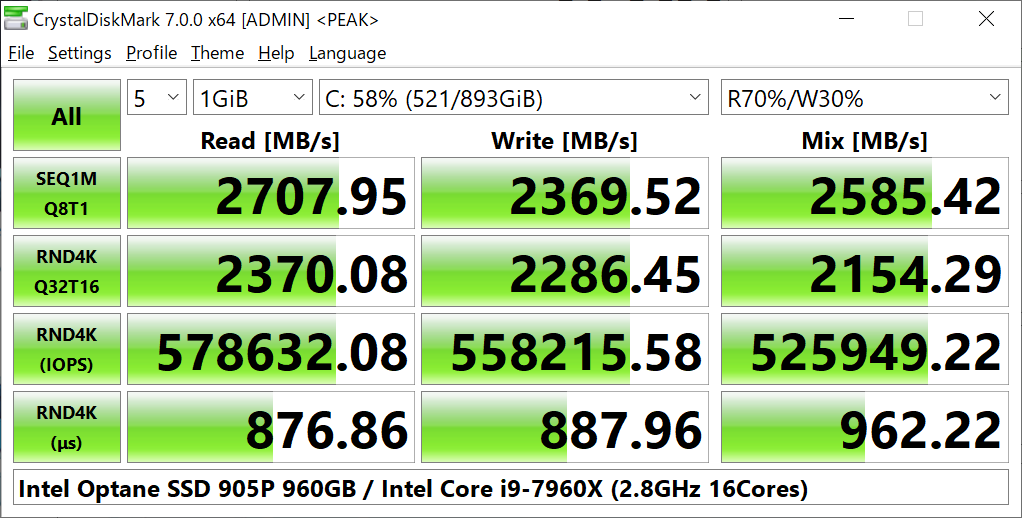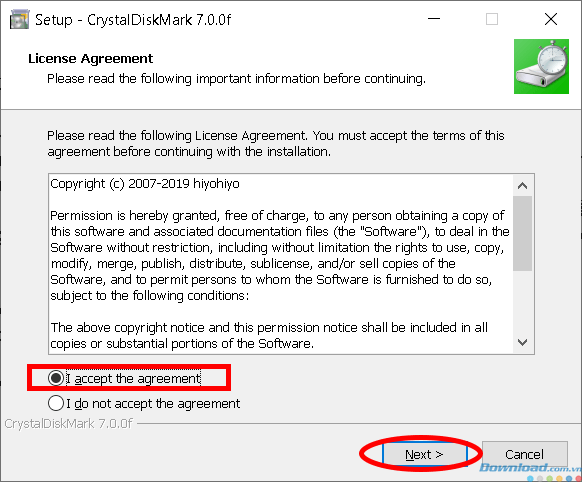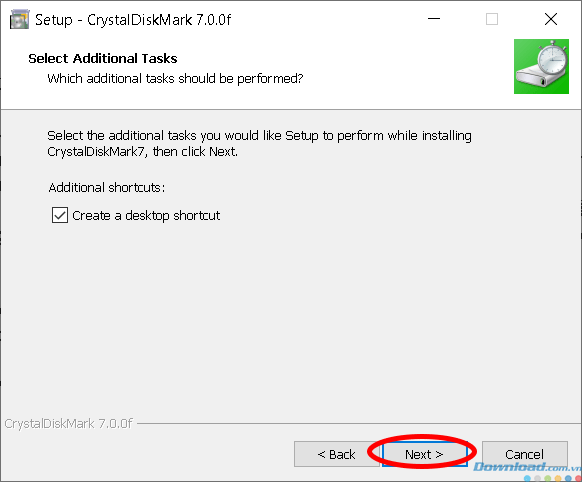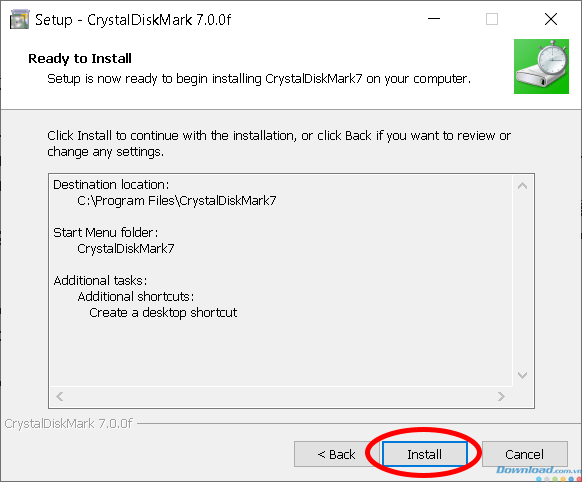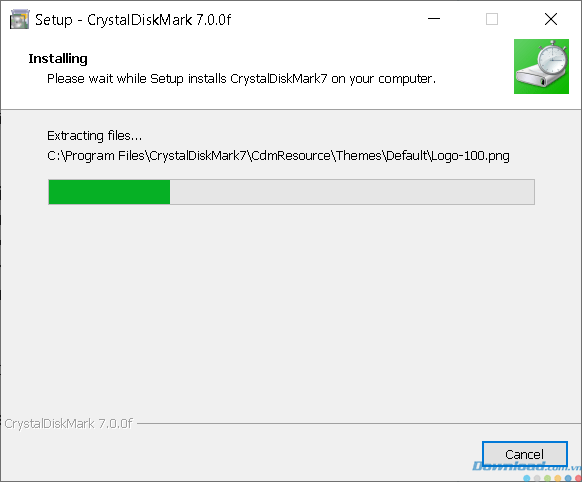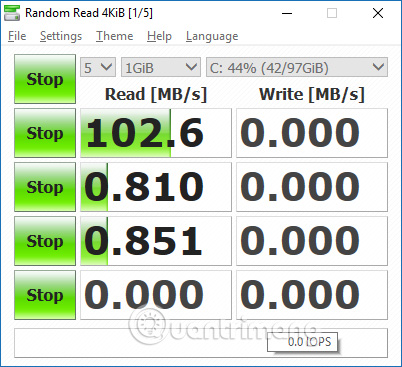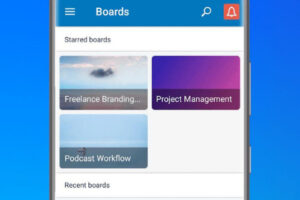Tốc độ đọc ghi của SSD và HDD
Kiểm tra tốc độ ổ cứng online
Thủ thuật cài đặt và sử dụng CrystalDiskMark
1. Tải xuống và cài đặt phần mềm.
Trước tiên, bạn cần tải xuống phiên bản mới nhất của phần mềm setupfileCrystalDiskMark.
Sau đó nhấp đúp vào tệp bạn vừa tải xuống để mở cửa sổ cài đặt. Chọn hộp Chấp nhận Thỏa thuận và nhấp vào Next để tiếp tục.
Hướng dẫn sử dụng CrystalDiskMark
- Bảng bước tiếp theo, tiếp tục nhấn Next.
- Nhấp vào nút Install để tiếp tục cài đặt phần mềm.
- Sau một thời gian, phần mềm sẽ tiếp tục cài đặt.
- Sau khi chạy, phần mềm sẽ xuất hiện kết thúc cài đặt bảng thông báo. Đánh dấu vào ô “Launch CrystalDiskMark” để bắt đầu ngay sau khi cài đặt, sau đó nhấp vào “Finish” để kết thúc.
Như vậy là đã hoàn tất quá trình cài đặt. Ngoài ra, bạn có thể tải phiên bản Portable CrystalDiskMark, chỉ cần giải nén và sử dụng mà không cần cài đặt.
2. Sử dụng phần mềm
- Người dùng có thể chọn ổ đĩa cần kiểm tra tốc độ để ghi đĩa.
Kiểm tra tốc độ ổ cứng Win 10
- Tiếp tục nhấn vào nút “all” để kiểm tra, hoặc chọn một trong 4 chế độ sau để kiểm tra. Giai đoạn kiểm tra có thể kéo dài từ 5 đến 10 phút, tùy thuộc vào lượng dữ liệu được lưu trữ.
Tốc độ đọc ghi ổ cứng
- Kết quả là khi tốc độ đọc và ghi của đĩa cứng được kiểm tra, các thông số khác nhau sẽ được tạo ra.
Chúng ta cần chú ý đến chế độ kiểm tra Seq, chúng ta có thể thấy tốc độ đọc của đĩa cứng là 102,6 MB / s, và tốc độ ghi của đĩa cứng là 92,73 MB / s.
Ngoài ra, các thông số khác sẽ có ý nghĩa khác nhau.
- Seq Q32T1: Các dữ liệu được đọc và ghi trình tự và liên tiếp tới các vùng lân cận của ổ đĩa với 32 hàng (Queues) và 1 luồng (Threads) dữ liệu. Thông thường thì chế độ kiểm tra này sẽ cho tốc độ một cách nhanh chóng.
- 4KiB Q8T8: Các dữ liệu được đọc ghi ngẫu nhiên trên các vùng dữ liệu, với Q là 8 và T là 8.
- 4KiB Q32T1: Các dữ liệu đọc ghi ngẫu nhiên trên các vùng dữ liệu Q là 32, T là 1.
- 4KiB Q1T1: Các dữ liệu được đọc ghi ngẫu nhiên trên các vùng dữ liệu với Q là 1 và T là 1.